Entrada das Devoluções
Sumário
Este procedimento tem como objetivo, estabelecer a sistemática para realizar a entrada das Devoluções,
Este procedimento aplica-se ao módulo Comercial, aos setores Expedição, de Pós-Vendas, Contabilidade e Financeiro nas atividades de recebimento, digitação e aprovação das devoluções de pedidos/mercadorias por parte dos clientes.
Pré-requisitos: Nota Fiscal de Devolução (emitida pelo cliente) ou Nota Fiscal de saída, Ocorrência de Transporte criada, Usuários/Setor cadastrados no Fluxo de Aprovação de ARD (Tela DV501 – Setores para Aprovação da ARD).
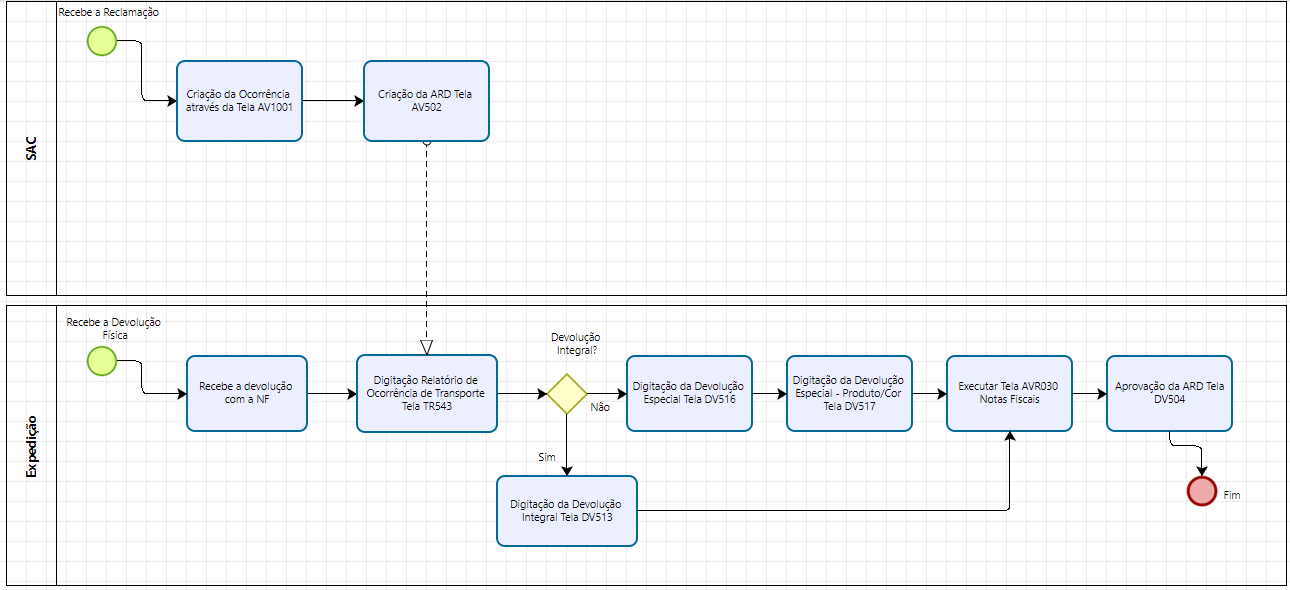
Figura 1: Fluxograma Processo de Devolução
Nesta tela registramos as ocorrências de transporte para realizar o processo de devolução de uma Nota Fiscal de Devolução.
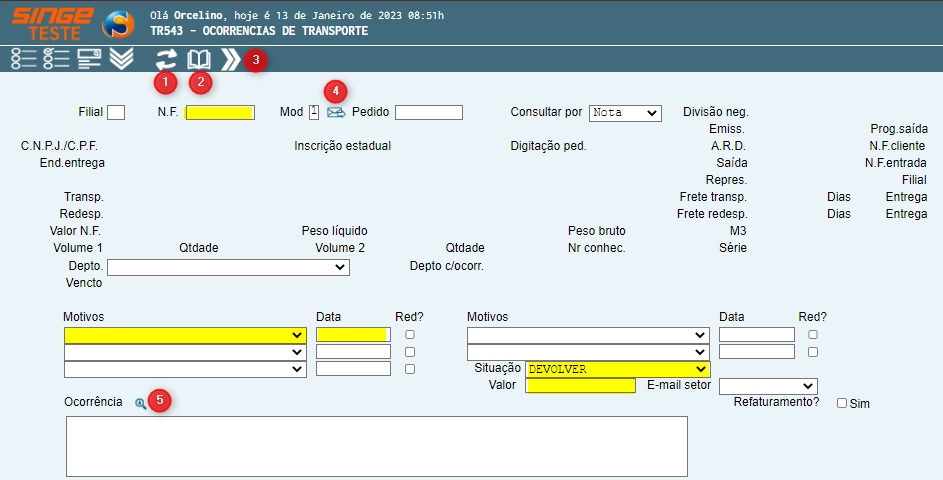
Figura 2: Tela TR543 – Ocorrências de Transporte
Legenda Ícones
|
|
Utilizado para alterar um registro no sistema
|
|
|
Utilizado para consultar um registro no sistema
|
|
|
Utilizado para navegar entre os registros no sistema
|
|
|
Utilizado para enviar um e-mail, referente a NF
|
|
|
Utilizado para acessar uma guia com os registros de ocorrências referente a NF
|
Informar os campos:
· Informar o nº da NF
· Informar o motivo da devolução
· Informar no campo Motivos, o motivo da devolução,
· Informar o valor da NF
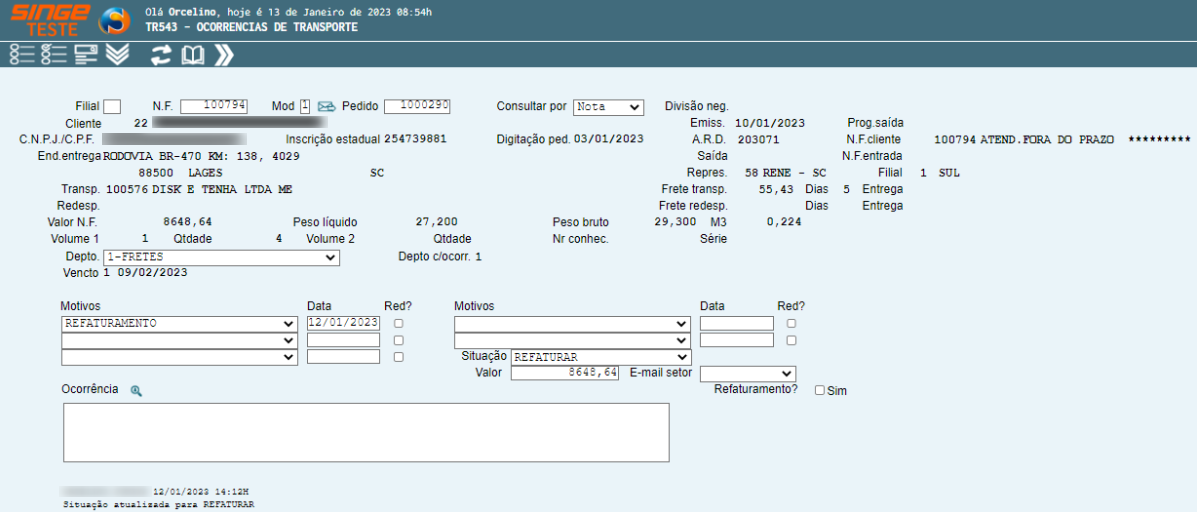
Figura 3: Tela TR543 – Ocorrências de Transporte
Após inserir as informações, basta clicar sobre o ícone Atualizar  , para que o sistema registre a ocorrência.
, para que o sistema registre a ocorrência.
Nesta tela, realizamos a digitação das ARDs, que serão a base para a devolução de mercadorias.
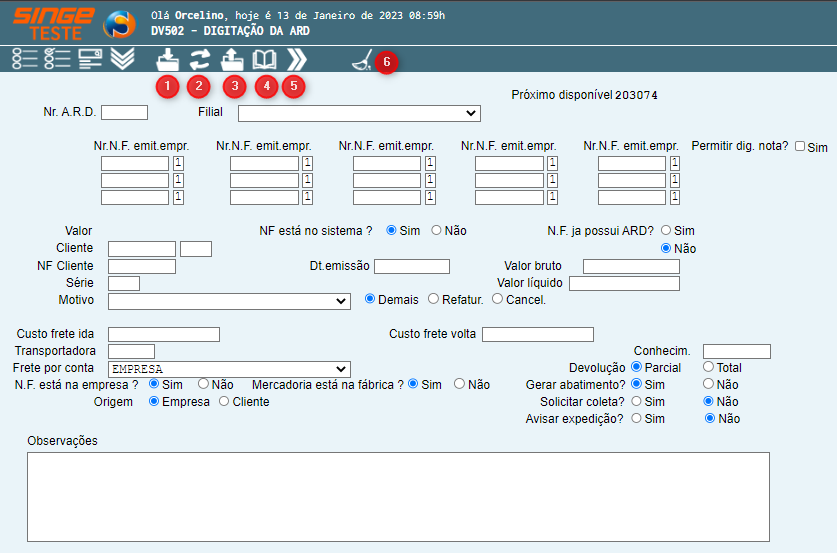
Figura 4: Tela DV502 – Digitação da ARD
Legenda Ícones
|
|
Utilizado para incluir um registro no sistema
|
|
|
Utilizado para alterar um registro no sistema
|
|
|
Utilizado para excluir um registro no sistema
|
|
|
Utilizado para consultar um registro no sistema
|
|
|
Utilizado para navegar entre os registros no sistema
|
|
|
Utilizado para limpar os campos para a realização de uma nova digitação
|
|
|
Utilizado para selecionar qual duplicata terá seu valor abatido em razão da devolução
|
Para incluir uma ARD no sistema, para notas fiscais de devolução emitidas pelo cliente, preencha os seguintes campos:
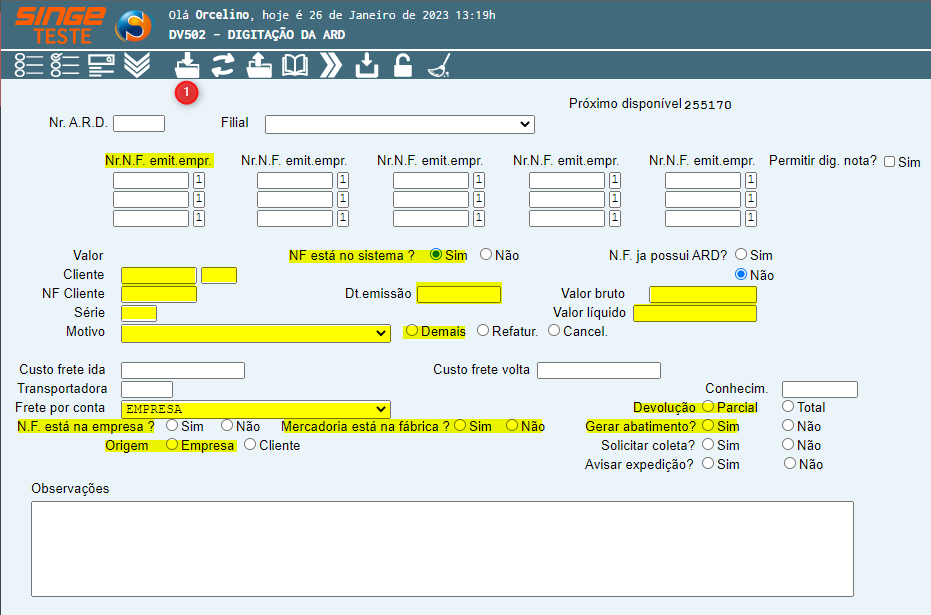
Figura 5: Tela DV502 – Digitação da ARD
· Informe o número da nota fiscal emitida pela empresa (nota de saída)
· Informe o CNPJ ou o código do cliente no campo Cliente
· Informe o número/série da nota fiscal do cliente, nos campos NF Cliente e Série
· Informe a data de emissão da nota do cliente no campo Data de Emissão
· Informe o valor bruto/líquido da nota emitida pelo cliente nos campos Valor Bruto e Valor Líquido. O valor Bruto se refere ao valor total da NF. O valor líquido, se refere ao valor dos produtos
· Informe o motivo da devolução, selecionando na lista do campo Motivo uma das opções
· Informe o custo do frete de ida/volta, no campo Custo Frete de Ida e Custo Frete Volta
· Informe o código da Transportadora
· Selecione na lista do campo Frete por Conta, de quem será a responsabilidade pelo custo do frete
· Se houver conhecimento de frete, informe no campo Conhecimento
· Informe os parâmetros: Nf está na empresa, Mercadoria está na fábrica e Origem
· Parametrize através dos parâmetros, como será tratada a devolução:
Marcar a opção Devolução Parcial, marcar a opção Gerar Abatimento, marcar se irá Solicitar Coleta e se será necessário Avisar a Expedição
Após o preenchimento das informações, basta clicar sobre o ícone Incluir  (1), para que o sistema realize o registro da ARD.
(1), para que o sistema realize o registro da ARD.
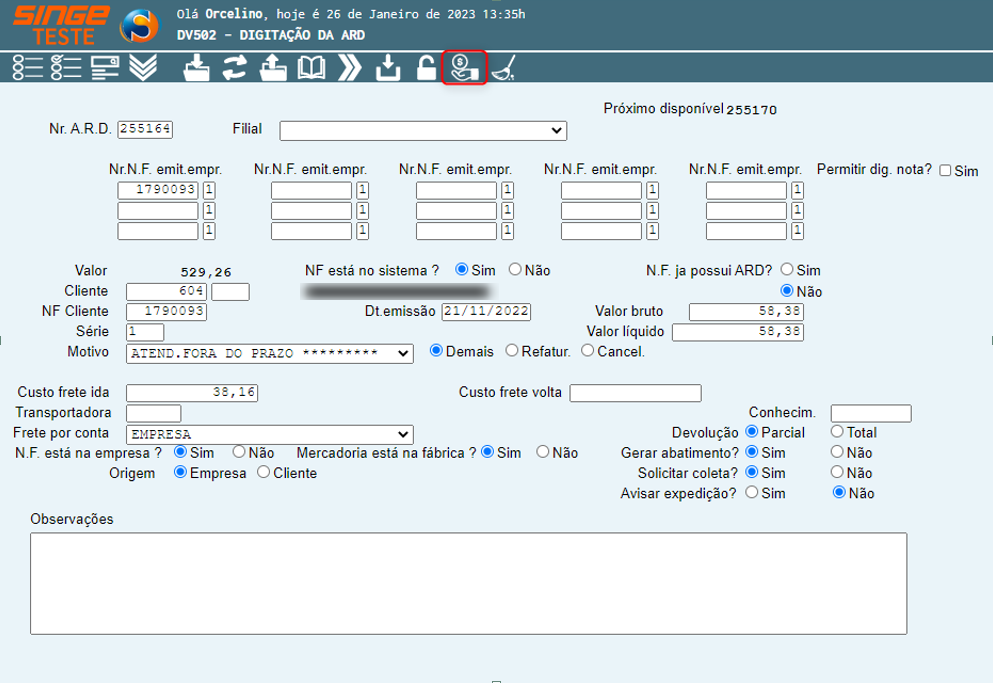
Figura 6: Tela DV502 – Digitação da ARD
Após incluir a ARD no sistema, habilitará na tela, o ícone Define Duplicatas para Abatimento  , para que possa ser informado, em qual duplicata será realizado o abatimento:
, para que possa ser informado, em qual duplicata será realizado o abatimento:
Nessa tela, estão listadas primeiro as duplicatas referentes a nota de origem e posteriormente as outras duplicatas em aberto para o cliente. Caso o cliente já tenha efetuado pagamento dos boletos, referentes à nota original, podemos escolher outras para realizar o abatimento.
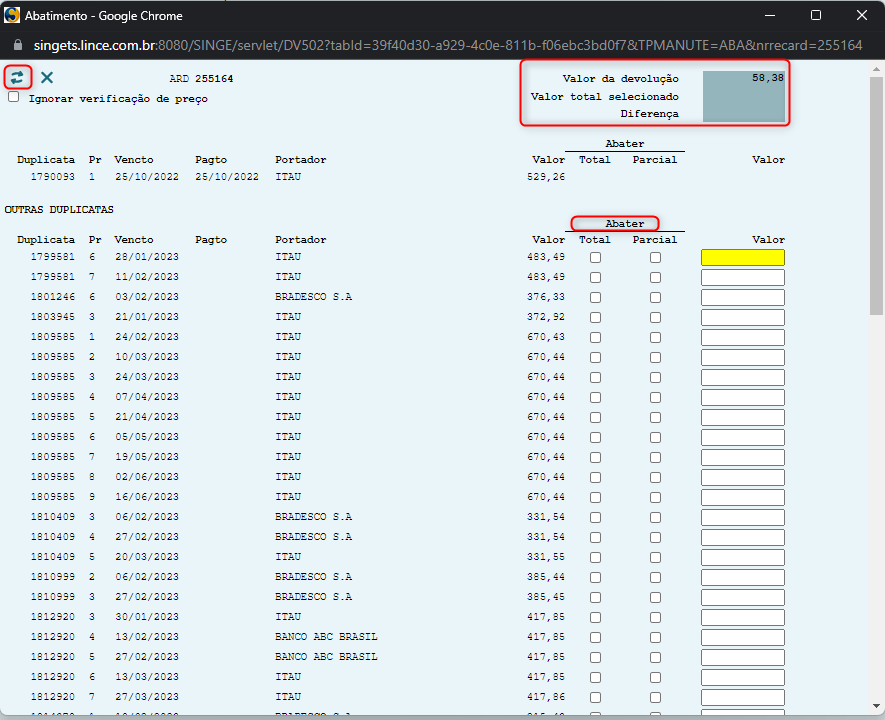
Figura 7: Tela DV502 – Digitação da ARD
Para realizar o abatimento, basta informar se o abatimento ocorrerá de forma parcial ou total, informe o valor do abatimento e clique sobre o ícone Atualizar  , para que o abatimento, possa ser realizado na finalização do processo (Após a aprovação da ARD).
, para que o abatimento, possa ser realizado na finalização do processo (Após a aprovação da ARD).
Nota 1
Sempre que registrarmos uma ARD com nota fiscal de devolução (emitida pelo cliente), mesmo que a devolução for integral, o parâmetro Gerar Abatimento (Tela DV502) de ver ser informado com Parcial.
Para lançamento de devoluções de forma integral, onde a NF é a emitida pela empresa (NF saída), o processo é o mesmo descrito acima, mudando, porém o Parâmetro Gerar Abatimento para Total (Tela DV502).
A Digitação da ARD, fica a encargo do setor de Ocorrências/SAC.
|
Nesta tela, realizamos o recebimento da devolução de forma parcial (NF emitida pelo cliente), ou seja, quando há a necessidade de remover um produto ou mais produtos de um pedido faturado.
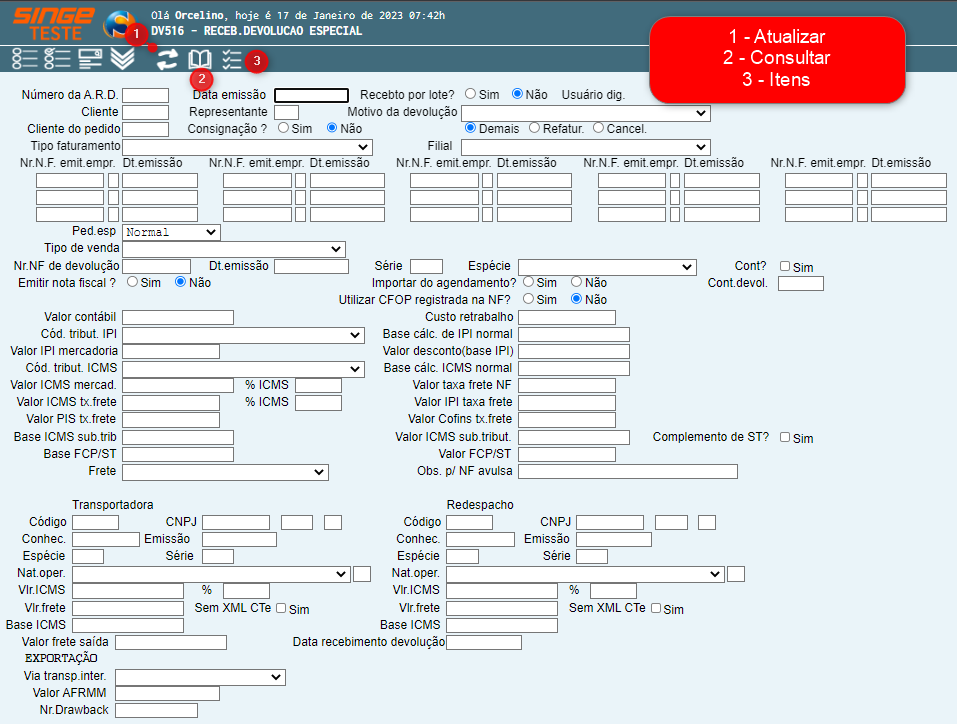
Figura 8: Tela DV516 – Recebimento Devolução Especial
Para iniciar o recebimento da devolução, preencha os campos:
Após informar os campos, basta clicar sobre o ícone Consultar  , para que o sistema preencha os campos automaticamente.
, para que o sistema preencha os campos automaticamente.
Após o sistema carregar as informações em tela, informe os campos:
· Informe a espécie de documento fiscal que é a NF de devolução
· Informe o tipo de frete (Campo Frete)
· Informe a data do recebimento da devolução
Lançar os campos referente aos impostos (quando houver):
· Código tributário do IPI
· Base de cálculo de IPI normal
· Valor do IPI
· Código tributário de ICMS
· Base de cálculo de ICMS normal
· Valor de ICMS de mercado
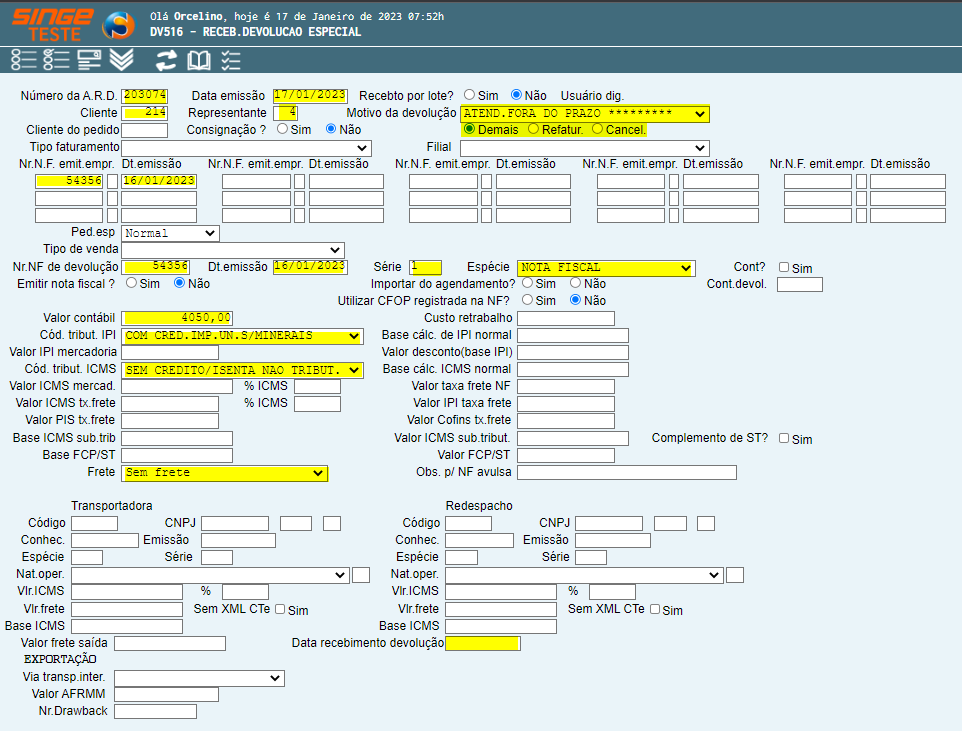
Figura 9: Tela DV516 – Recebimento Devolução Especial
Nota 2
No exemplo acima, o lançamento é referente a um recebimento com ICMS.
|
Após informar os campos, basta clicar sobre o ícone Atualizar  , para que o sistema seja direcionado para a tela onde irá ser incluído os produtos que serão objeto da devolução.
, para que o sistema seja direcionado para a tela onde irá ser incluído os produtos que serão objeto da devolução.
Nesta tela, lançamos a quantidade e o (s) produto(s)/cor(es), que serão devolvidos.
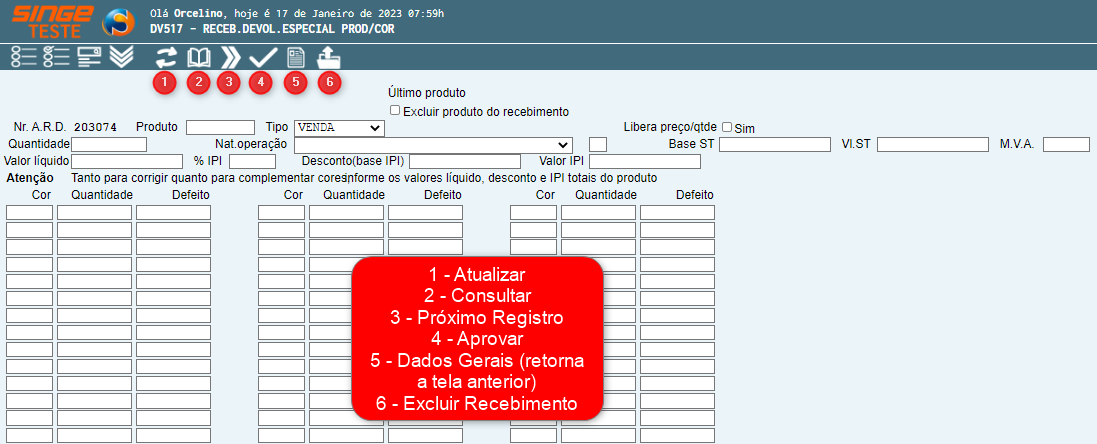
Figura 10: Tela DV517 – Recebimento Devolução Especial Produto/Cor
Após atualizar a tela DV516 – Recebimento de Devolução Especial, o sistema automaticamente será direcionado para a tela DV517 – Recebimento de Devolução Especial Produto/Cor, para que os produtos possam ser incluídos, assim como a os valores dos impostos.
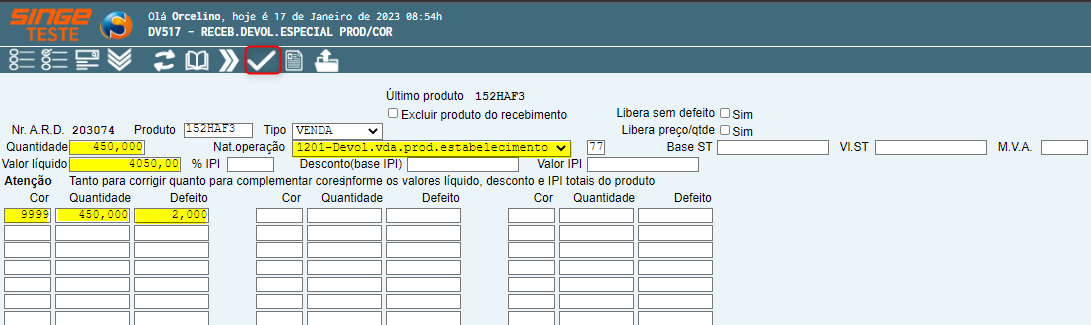
Figura 11: Tela DV517 – Recebimento Devolução Especial – Produto/Cor
Informar os campos manualmente:
· Informe o código do produto
· Quantidade de total dos produtos (a ser devolvido)
· Informe a Natureza da Operação
· Informe o valor líquido da nota
· Informe o código da cor do produto que será devolvido (campo Cor)
· Informe a quantidade total do produto a ser devolvido (campo Quantidade)
· Informe a quantidade de produtos a ser devolvido (campo Defeito)
Após informar os campos, basta clicar sobre o ícone Atualizar  , para que o sistema crie o recebimento. Para emitir a NF, executamos o relatório AVR030 – Notas Fiscais.
, para que o sistema crie o recebimento. Para emitir a NF, executamos o relatório AVR030 – Notas Fiscais.
Nota 3
No caso de usar o coletor para conferir os produtos devolvidos, os campos serão preenchidos automaticamente apenas informamos valores e IPI.
|
Emissão da Nota Fiscal:
ü Tela AVR030 – Notas Fiscais
· Informe a Opção: 4
· Informe o número da ARD: campo repetitivo 7
Após informar os campos, basta clicar sobre o ícone Incluir  . Neste momento se tornará visível o ícone para que a inclusão da NF na fila de produção seja aprovada.
. Neste momento se tornará visível o ícone para que a inclusão da NF na fila de produção seja aprovada.

Figura 12: Tela AVR030 – Notas Fiscais
Nota 4
Não é necessário digitar o número da ARD, para a opção Emissão de Nota de Entrada (campo Obrigatório 1). O número da ARD é necessário apenas nos casos em que precisa ser reemitida a Nota Fiscal de Entrada, que no caso coloca-se a opção 5, no campo Obrigatório 1.
|
Basta clicar sobre o ícone Aprovar  , para que o relatório seja encaminhado a fila de produção.
, para que o relatório seja encaminhado a fila de produção.
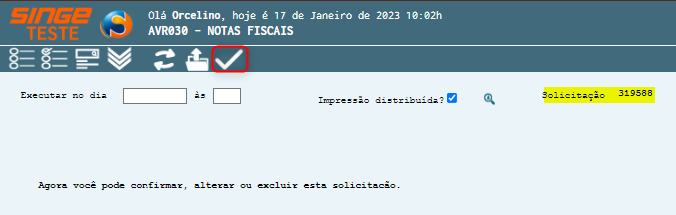
Figura 13: Tela AVR030 – Notas Fiscais
Para acompanhar a fila de geração do relatório, basta acessar a tela GS1005 – Consulta Fila de relatórios. Para realizar a impressão, basta acessar a tela GS526 – Impressão de Relatórios.
Para iniciar o recebimento da devolução, preencha os campos:
Após informar os campos, basta clicar sobre o ícone Consultar  , para que o sistema preencha os campos automaticamente.
, para que o sistema preencha os campos automaticamente.
Após o sistema carregar as informações em tela, informe os campos:
· Informe a espécie de documento fiscal que é a NF de devolução
· Informe o tipo de frete (Campo Frete)
· Informe a data do recebimento da devolução
Lançar os campos referente aos impostos:
· Código tributário do IPI
· Código tributário de ICMS
· Base de cálculo de ICMS normal
· Valor de ICMS de mercado
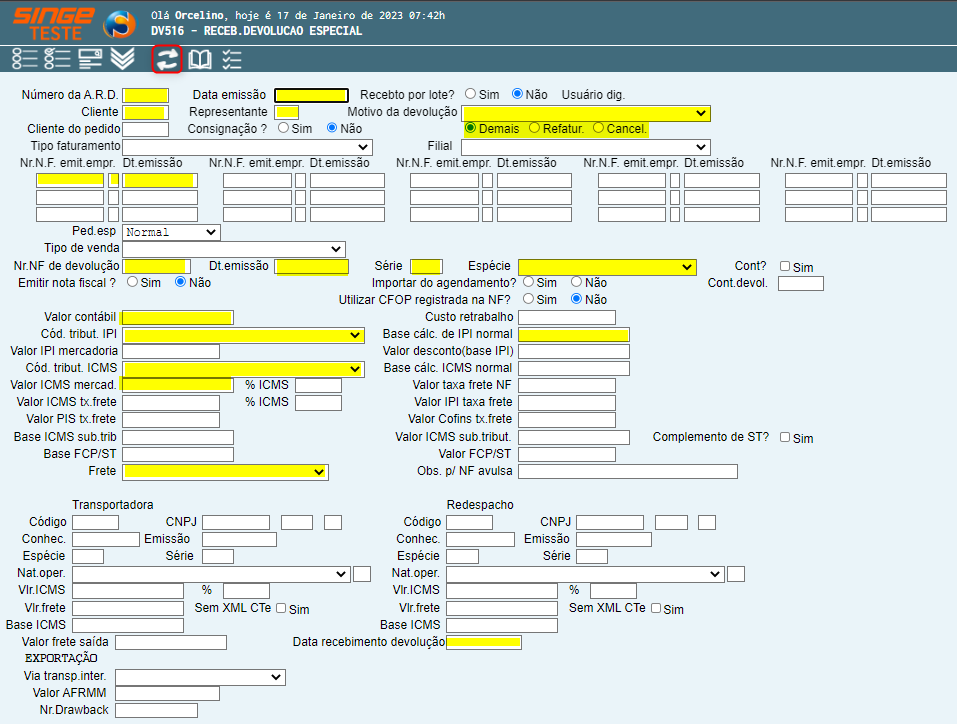
Figura 14: Tela DV516 – Recebimento Devolução Especial
Após informar os campos, basta clicar sobre o ícone Atualizar  , para que o sistema crie o recebimento. Para emitir a NF, executamos o relatório AVR030 – Notas Fiscais.
, para que o sistema crie o recebimento. Para emitir a NF, executamos o relatório AVR030 – Notas Fiscais.
Emissão da Nota Fiscal:
ü Tela AVR030 – Notas Fiscais
· Informe a Opção: 4
· Informe o número da ARD: campo repetitivo 7
Após informar os campos, basta clicar sobre o ícone Incluir  . Neste momento se tornará visível o ícone para que a inclusão da NF na fila de produção seja aprovada.
. Neste momento se tornará visível o ícone para que a inclusão da NF na fila de produção seja aprovada.

Figura 15: Tela DV516 – Recebimento Devolução Especial
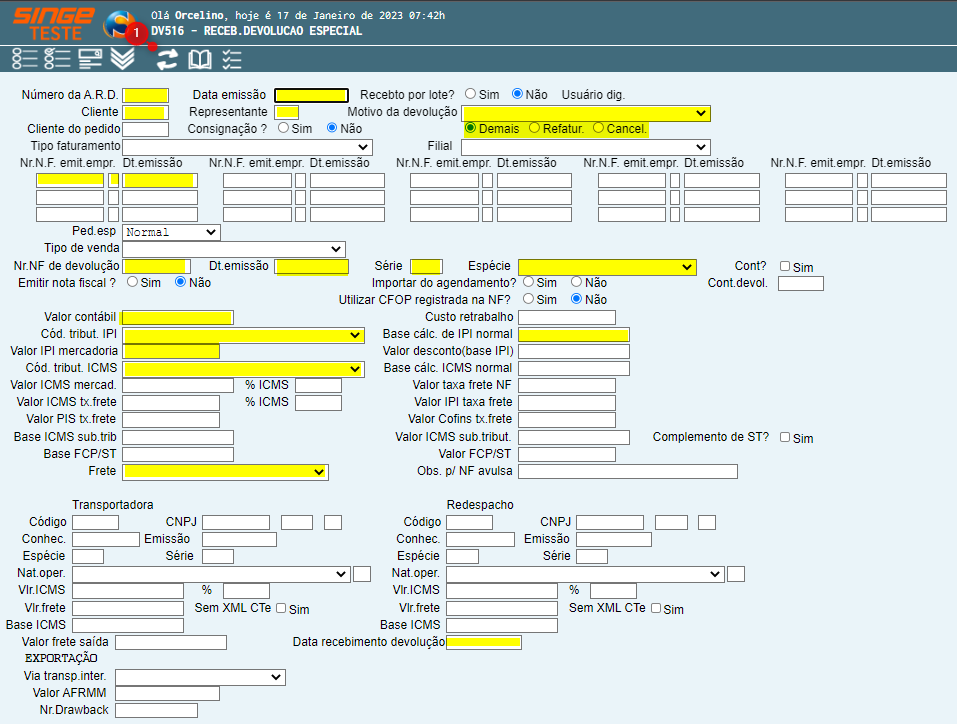
Figura 16: Tela DV516 – Recebimento Devolução Especial
Para iniciar o recebimento da devolução, preencha os campos:
Após informar os campos, basta clicar sobre o ícone Consultar  , para que o sistema preencha os campos automaticamente.
, para que o sistema preencha os campos automaticamente.
Após o sistema carregar as informações em tela, informe os campos:
· Informe a espécie de documento fiscal que é a NF de devolução
· Informe o tipo de frete (Campo Frete)
· Informe a data do recebimento da devolução
Lançar os campos referente aos impostos:
· Código tributário do IPI;
· Base de cálculo de IPI normal;
· Valor do IPI;
· Código tributário do ICMS.
Após informar os campos, basta clicar sobre o ícone Atualizar  , para que o sistema crie o recebimento. Para emitir a NF, executamos o relatório AVR030 – Notas Fiscais.
, para que o sistema crie o recebimento. Para emitir a NF, executamos o relatório AVR030 – Notas Fiscais.
Emissão da Nota Fiscal:
ü Tela AVR030 – Notas Fiscais
· Informe a Opção: 4
· Informe o número da ARD: campo repetitivo 7
Após informar os campos, basta clicar sobre o ícone Incluir  . Neste momento se tornará visível o ícone para que a inclusão da NF na fila de produção seja aprovada.
. Neste momento se tornará visível o ícone para que a inclusão da NF na fila de produção seja aprovada.
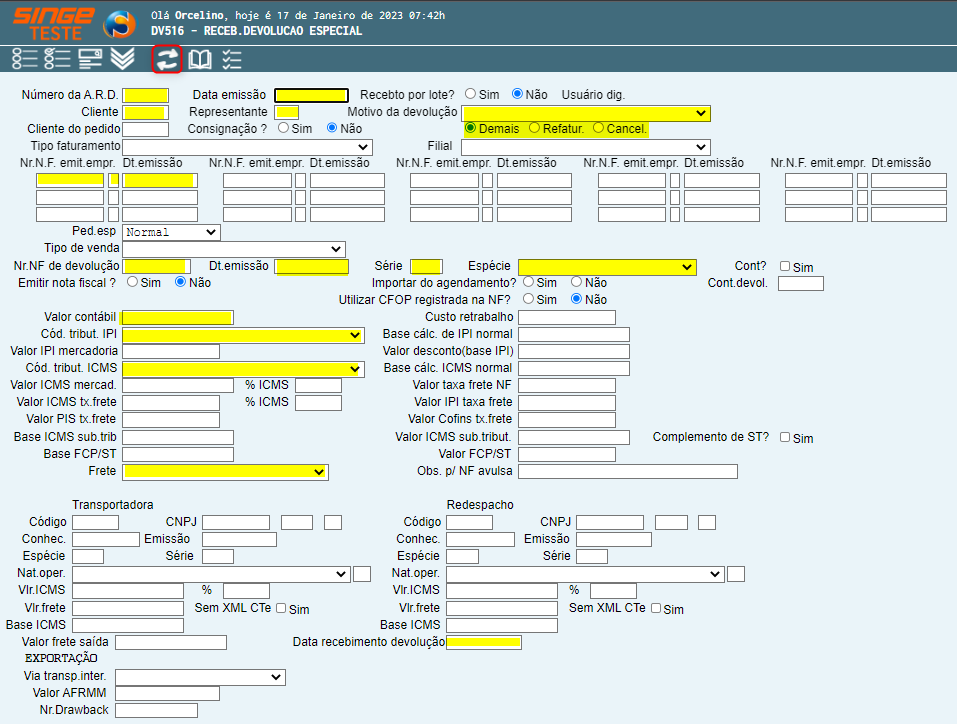
Figura 17: Tela DV516 – Recebimento Devolução Especial
Para iniciar o recebimento da devolução, preencha os campos:
Após informar os campos, basta clicar sobre o ícone Consultar  , para que o sistema preencha os campos automaticamente.
, para que o sistema preencha os campos automaticamente.
Após o sistema carregar as informações em tela, informe os campos:
· Informe a espécie de documento fiscal que é a NF de devolução
· Informe o tipo de frete (Campo Frete)
· Informe a data do recebimento da devolução
Lançar os campos referente aos impostos:
· Informe Código de Tributação do IPI
· Informe Código de Tributação do ICMS
Após informar os campos, basta clicar sobre o ícone Atualizar  , para que o sistema crie o recebimento. Para emitir a NF, executamos o relatório AVR030 – Notas Fiscais.
, para que o sistema crie o recebimento. Para emitir a NF, executamos o relatório AVR030 – Notas Fiscais.
Emissão da Nota Fiscal:
ü Tela AVR030 – Notas Fiscais
· Informe a Opção: 4
· Informe o número da ARD: campo repetitivo 7
Após informar os campos, basta clicar sobre o ícone Incluir  . Neste momento se tornará visível o ícone para que a inclusão da NF na fila de produção seja aprovada.
. Neste momento se tornará visível o ícone para que a inclusão da NF na fila de produção seja aprovada.
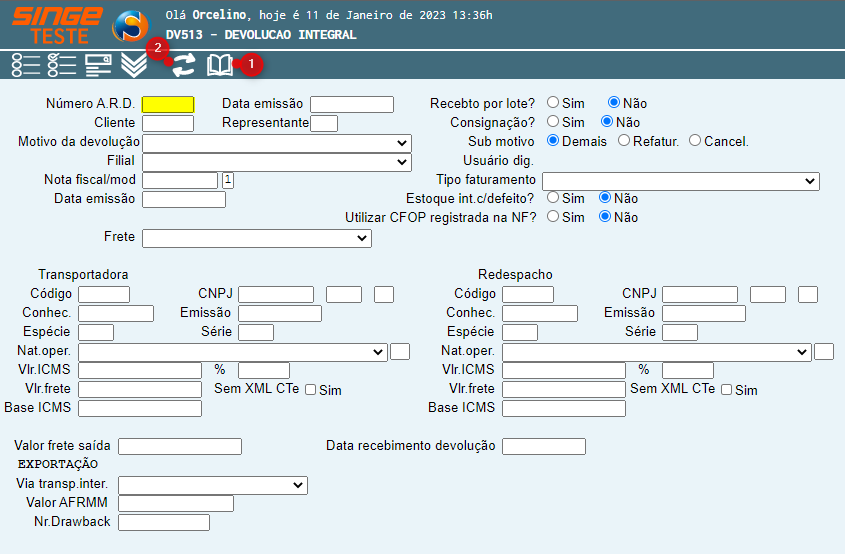
Figura 18: Tela DV513 – Devolução Integral
De posse do número da ARD criado na tela DV502 – Digitação da ARD realizado no Item 5.2 deste procedimento, basta informar o número no campo:
· Número A.R.D
· Clicar sobre o ícone Consultar  , para carregar em tela as informações
, para carregar em tela as informações
· Clicar sobre o ícone Atualizar 
Serão carregados em tela os dados da ARD digitada anteriormente. Após esse procedimento, acessar a tela AVR030 - Notas Fiscais.
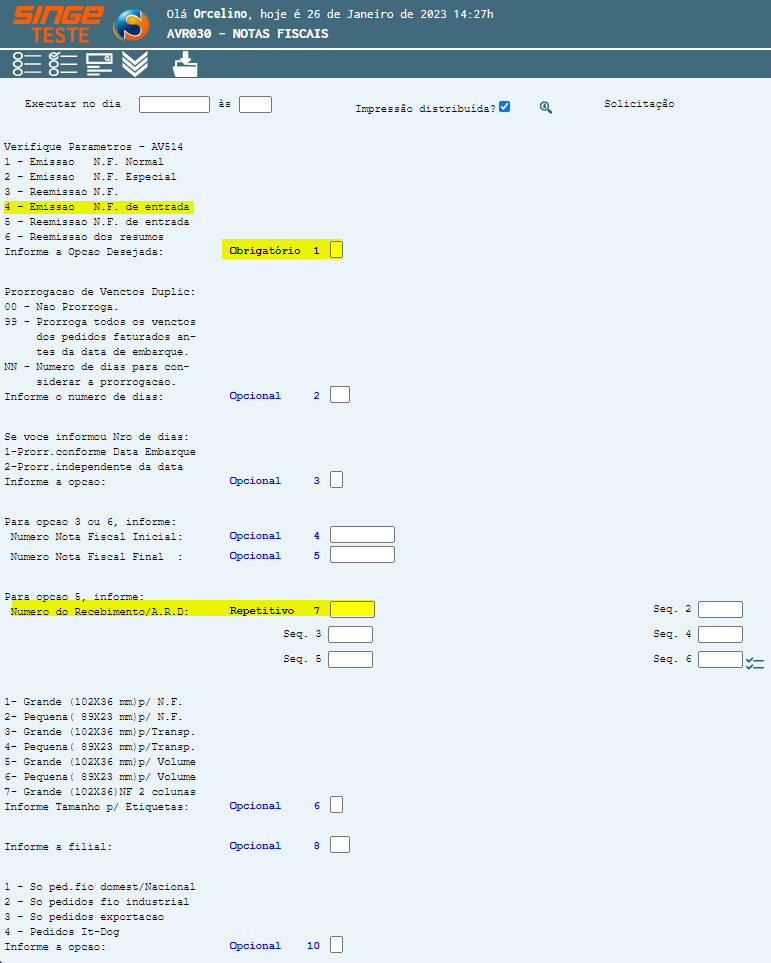
Figura 19: Tela AVR030 – Notas Fiscais
Preencher os campos:
· Obrigatório 1: Informar a opção 4 – Emissão NF Entrada
· Informe o número da ARD, no campo Repetitivo 7
Após inserir as informações, basta clicar sobre o ícone Incluir  , para incluir o relatório na fila de execução.
, para incluir o relatório na fila de execução.
Clicar sobre o ícone Aprovar  para a geração da N.F. a NF será encaminhada para a fila de execução.
para a geração da N.F. a NF será encaminhada para a fila de execução.
Nesta tela, realizamos a aprovação da ARD após ser efetuado o lançamento da Nota Fiscal de Devolução ou entrada em Nota Fiscal de Venda.
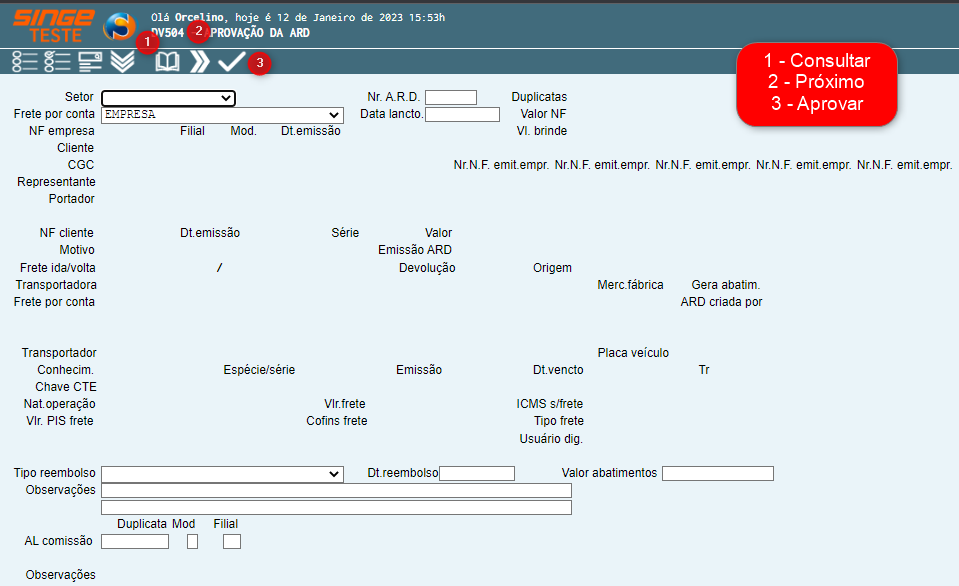
Figura 18: Tela DV504 – Aprovação da ARD
· Mude o campo Setor que estará como o nome do setor que criou a ARD, para o nome do setor que fará a aprovação.
· Após fazer essa alteração preencha o campo ‘‘NR. A.R.D” com o número da ARD. Clique sobre o ícone Consultar 
· Conferir os valores totais e o CNPJ
· Estando correto o lançamento, basta clicar sobre o ícone Aprovar  .
.
Após a aprovação da ARD, as NFs devem ser entregues ao setor de Contabilidade para aprovação dos impostos, em seguida entregue ao Financeiro para finalizar o ressarcimento ao cliente, quando houver.
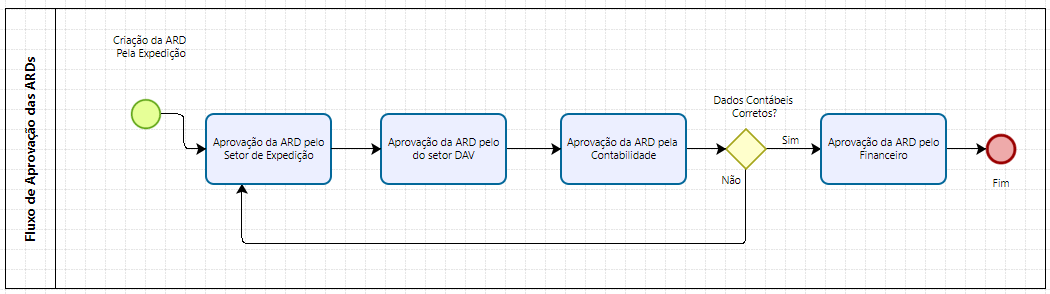
Figura 20: Fluxograma Aprovação das ARDs
Nesta tela, podemos realizar a consulta dos dados da ARD.
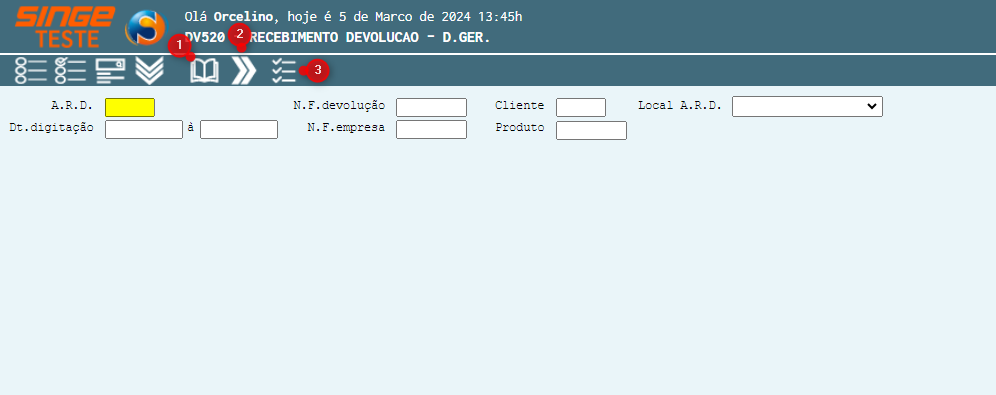
Figura 21: Tela DV520 – Recebimento de Devolução – Dados Gerais
|
Ícone Consultar
|
Utilizado para consultar uma ARD no sistema
|
|
ícone Próximo
|
Utilizado para navegar entre os registros dos sistema
|
|
Ícone Itens
|
Utilizado para habilitar/desabilitar as colunas da tabela de consulta das devoluções
|
Para ajustar a exibição de colunas na tabela, basta clicar sobre o ícone Itens  , onde uma nova guia será exibida com as opções de exibição:
, onde uma nova guia será exibida com as opções de exibição:
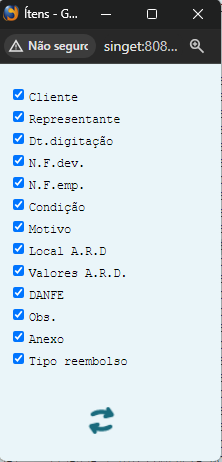
Selecionando as colunas que deseja exibir, basta clicar sobre o ícone Atualizar
Para iniciar uma consulta:
· Informe o número da ARD
· Clicar sobre o ícone Consultar 
Nota 5
Pode ser realizado um filtro na pesquisa, usando os campos:
· Data Digitação, o número da NF Devolução, código do Cliente, pelo número de NF da Empresa, código do Produto e local de digitação da ARD.
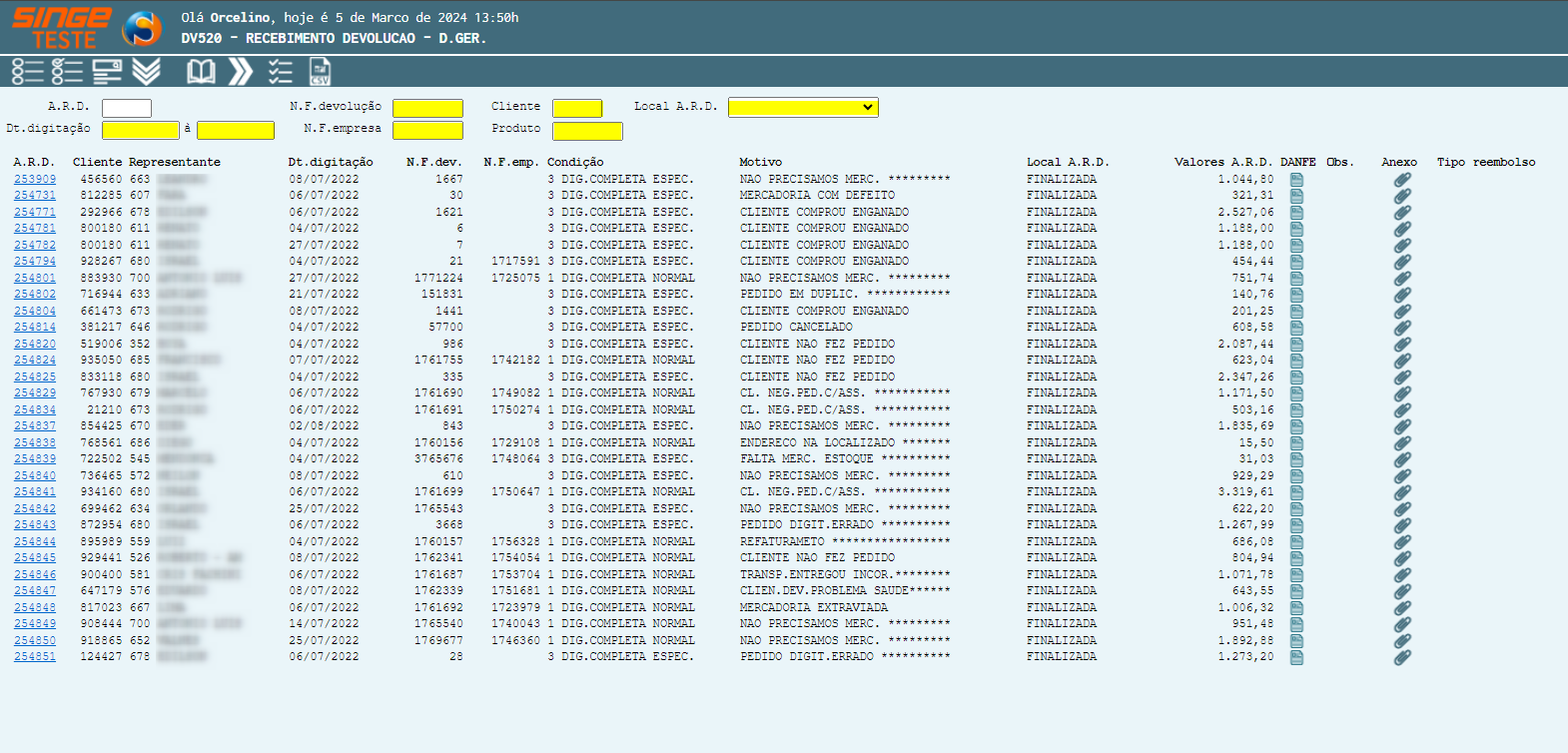 Figura 22: Recebimento de Devolução – Dados Gerais
|
Após o sistema retornar com a consulta, será exibida novas funcionalidades na tela como:
ü Consultar DANFE
Clicando sobre o ícone Consultar DANFE  , será exibida em uma nova guia o documento.
, será exibida em uma nova guia o documento.
ü Listar Anexos
Clicando sobre o ìcone Anexos  , o sistema exibirá a lista de anexo vinculada a ARD.
, o sistema exibirá a lista de anexo vinculada a ARD.
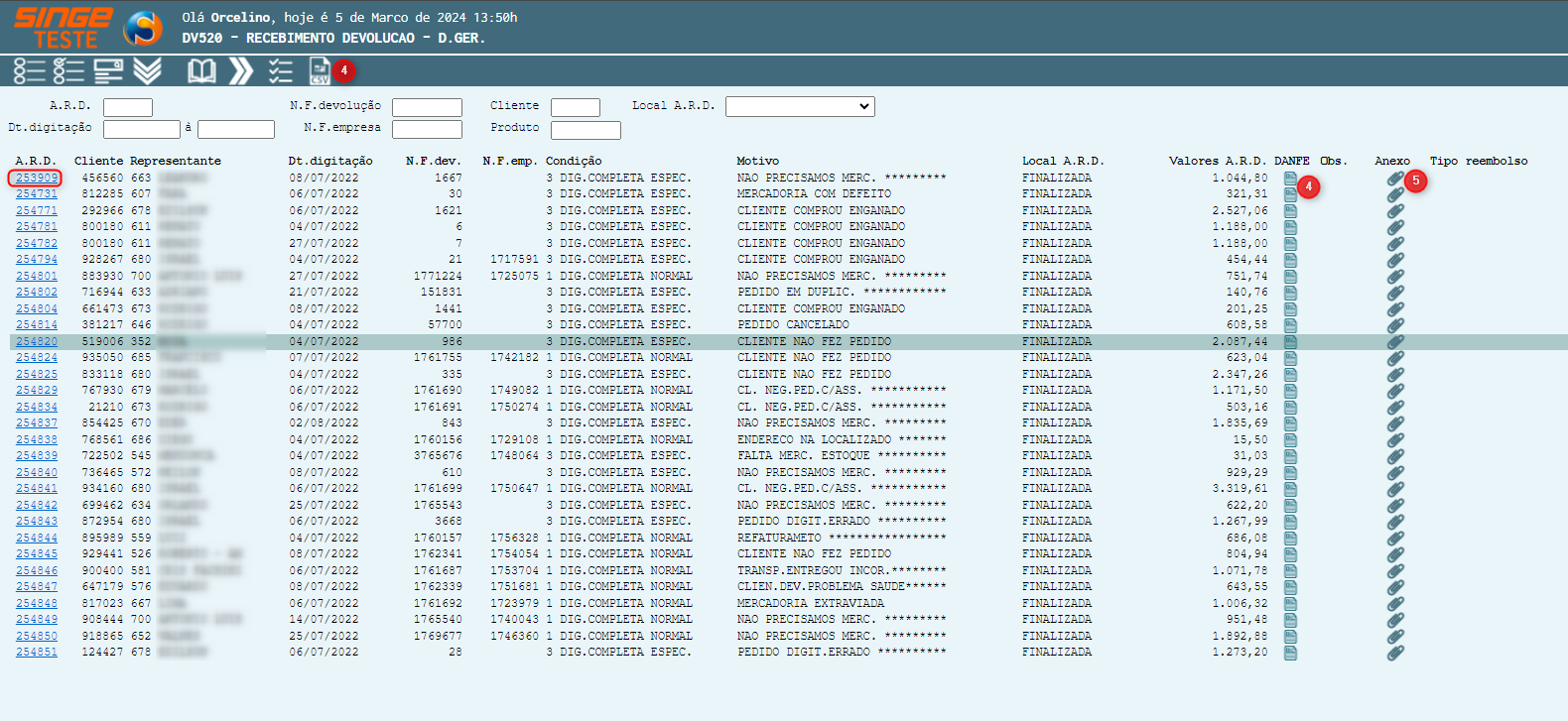
Clicando sobre o número da ARD (campo A.R.D), o sistema será direcionado para outra tela, onde as informações da ARD, serão listadas divididos em abas.
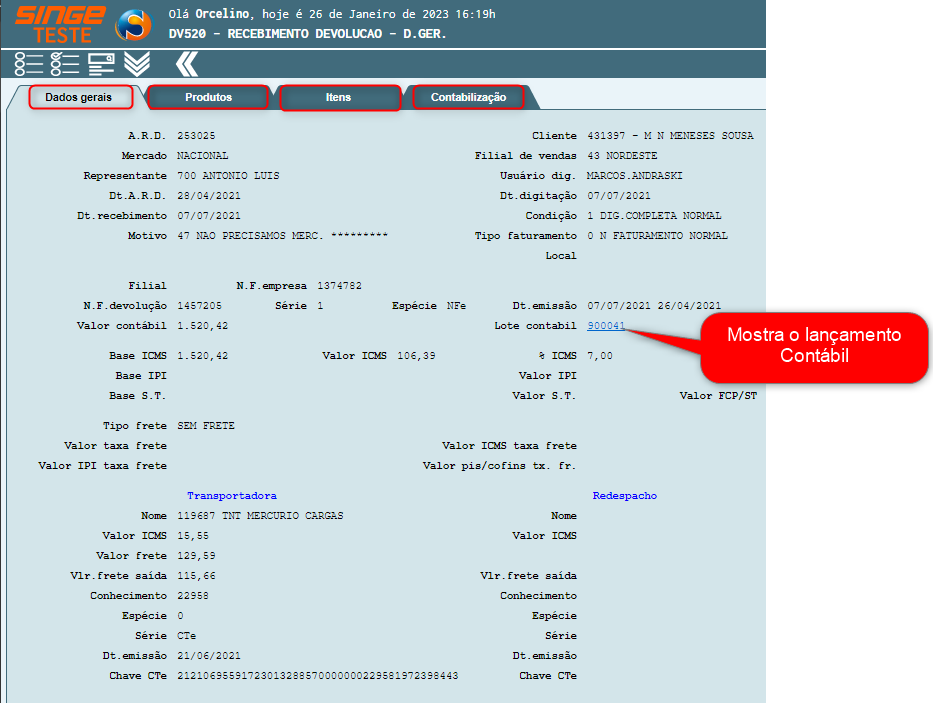
Figura 23: Recebimento de Devolução – Dados Gerais
Clicando sobre o número do Lote Contábil, o sistema exibe o lançamento contábil da devolução.